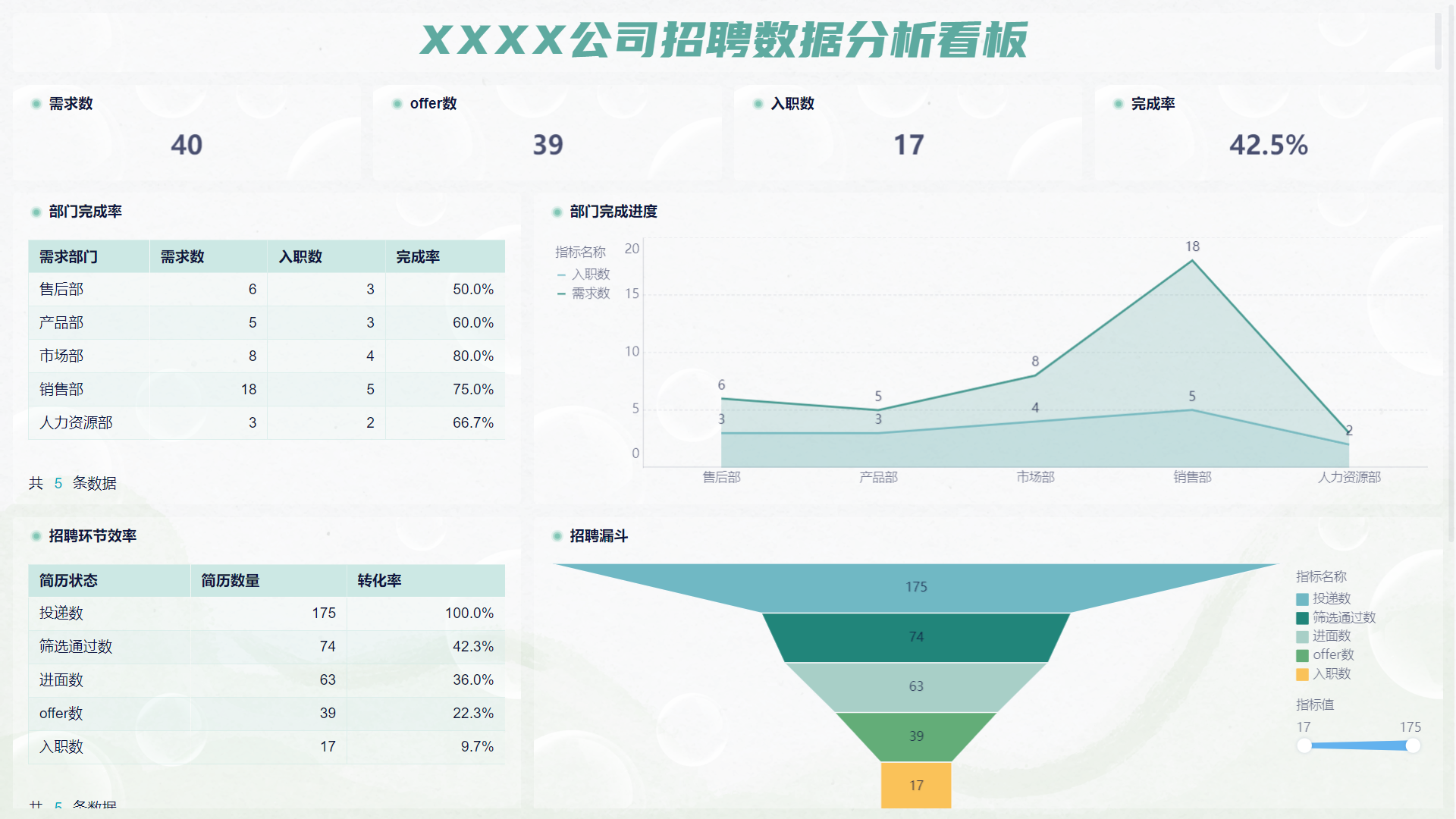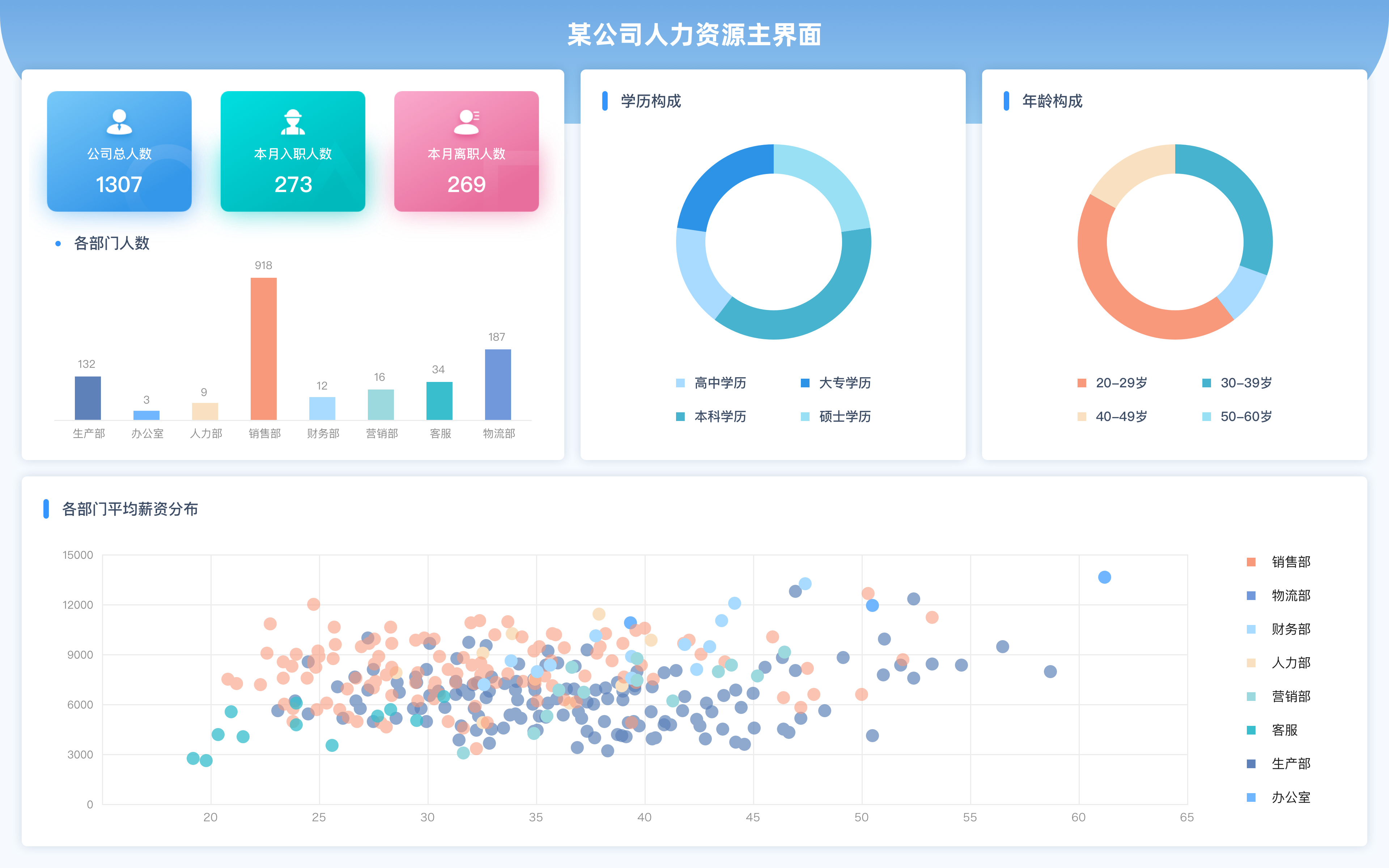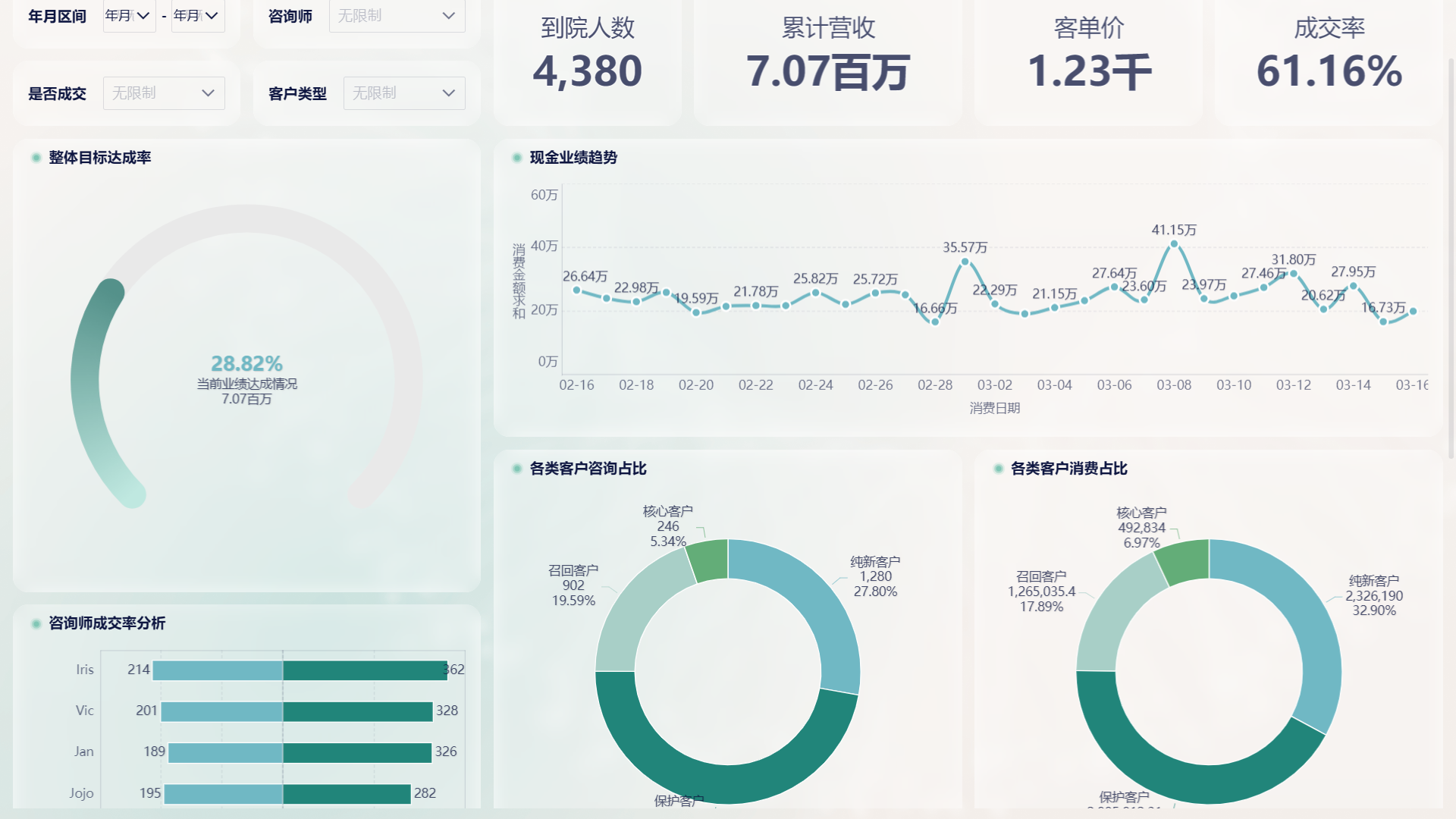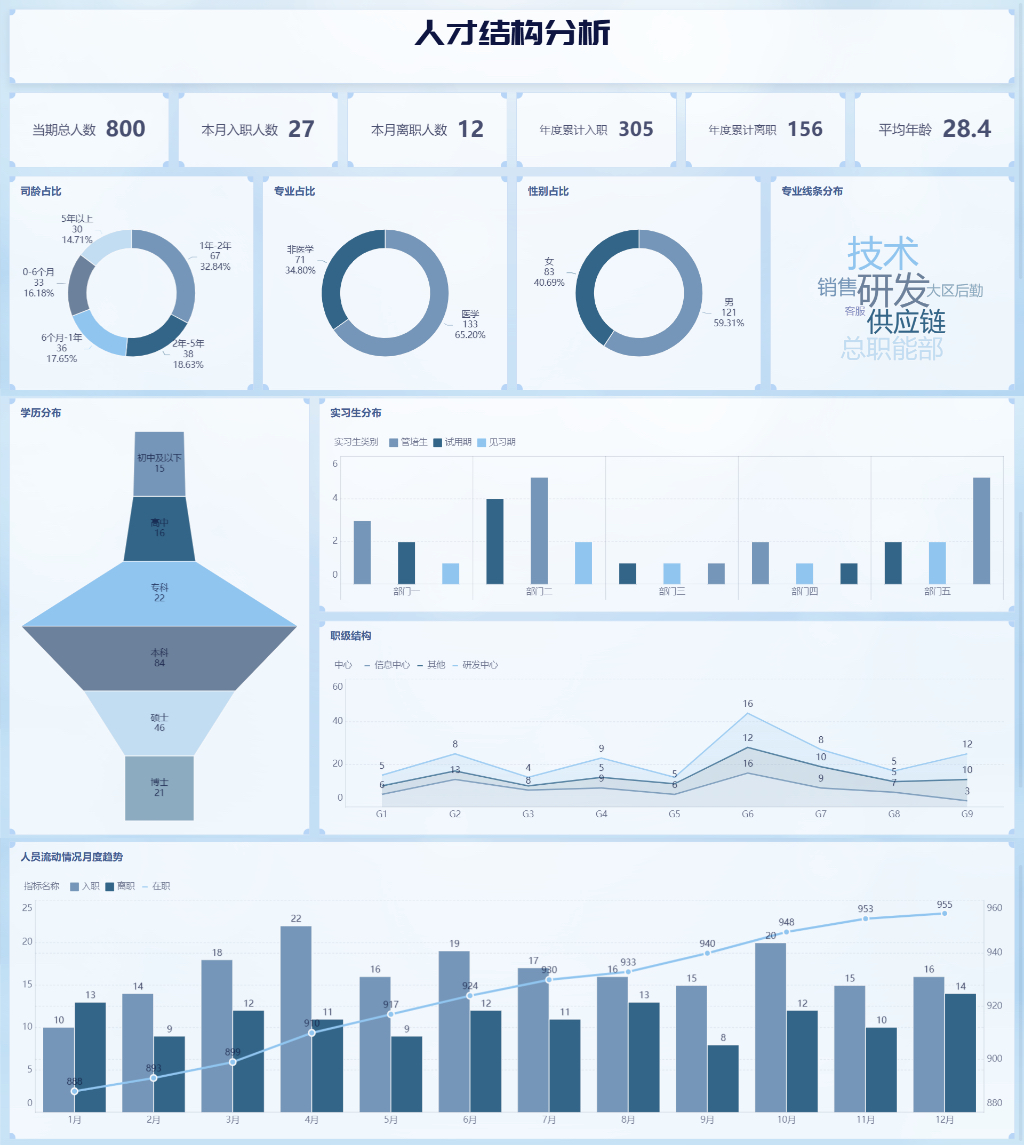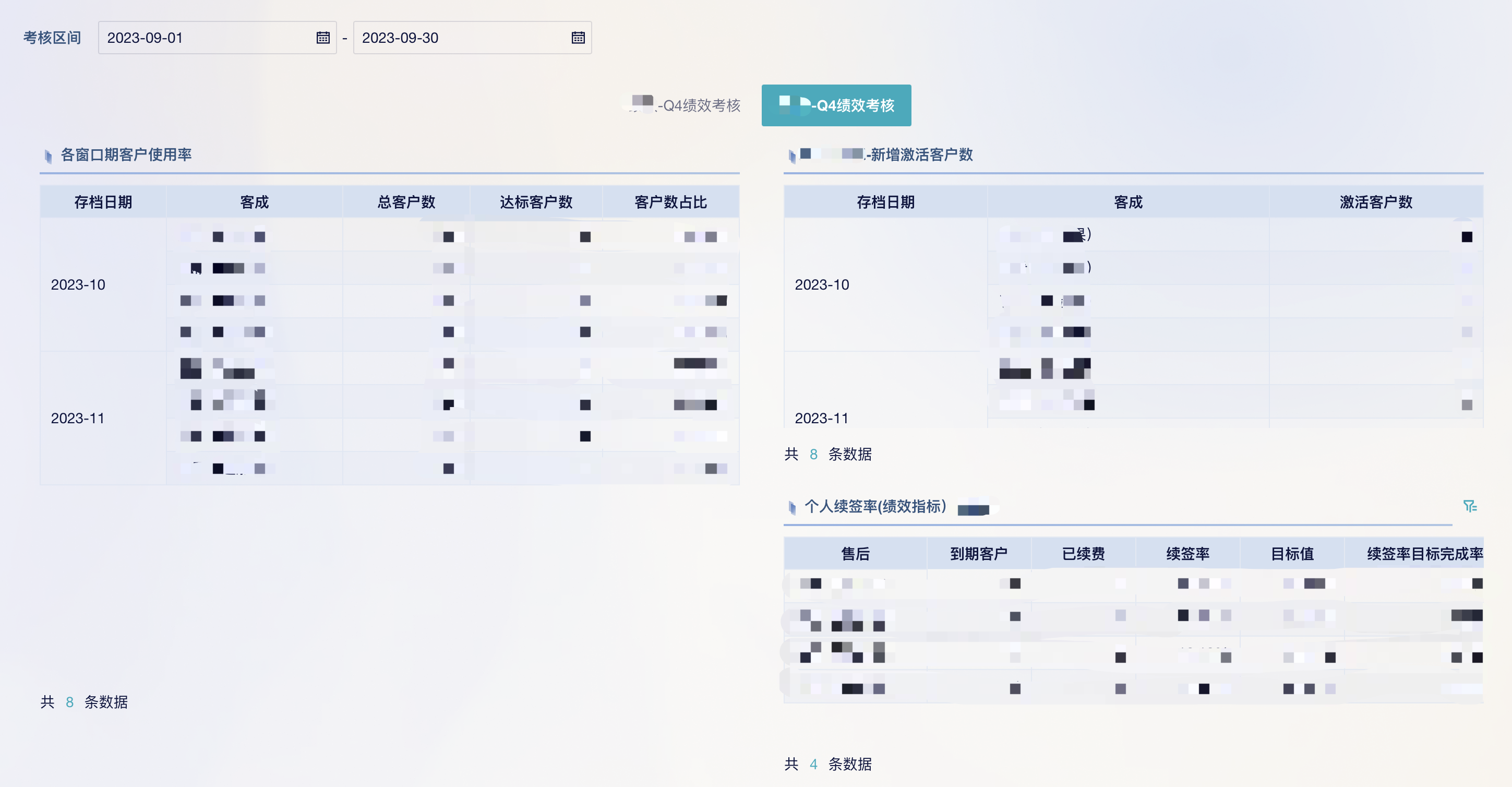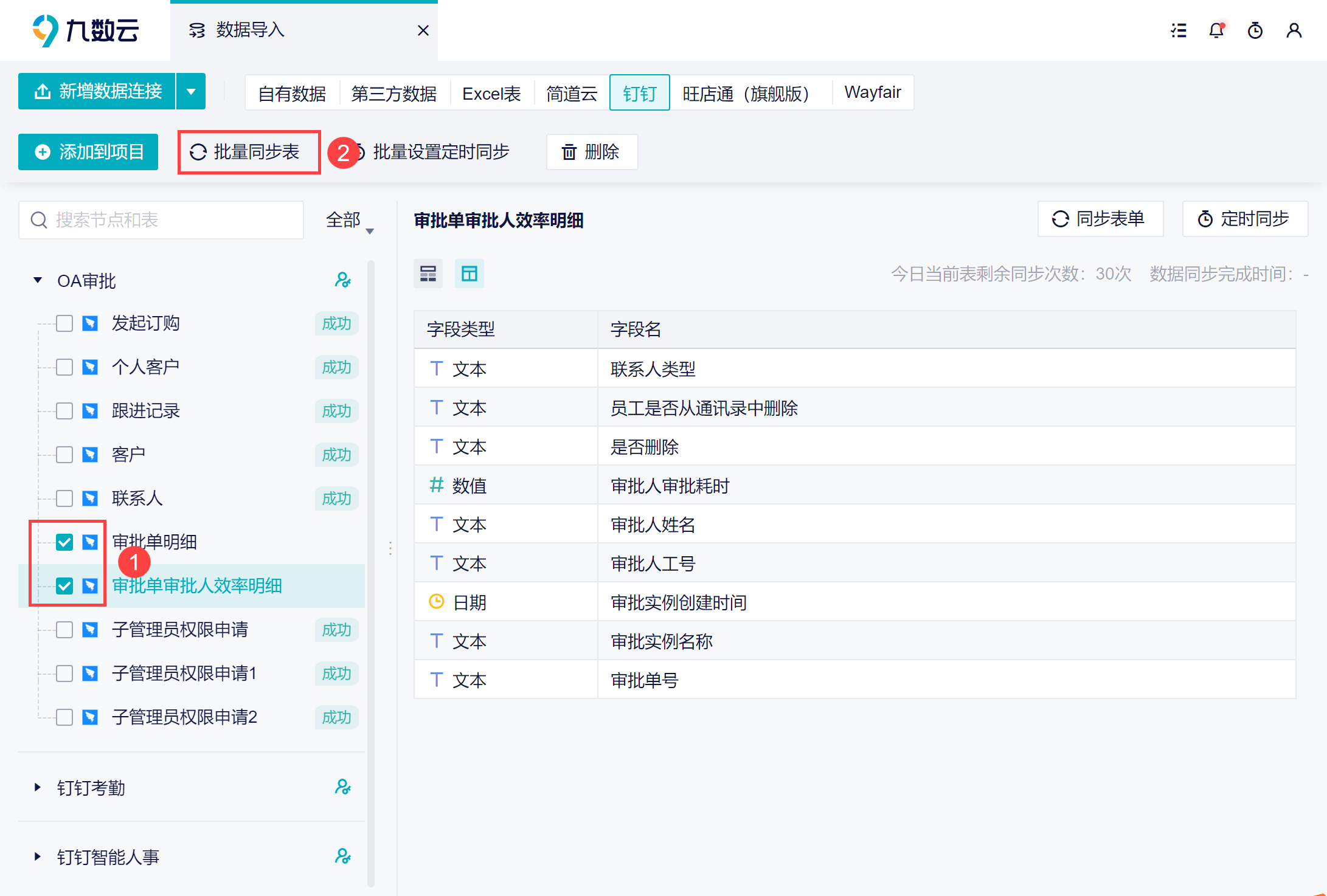超实用的员工考勤表,是怎么用Excel做出来的?——九数云BI | 帆软九数云
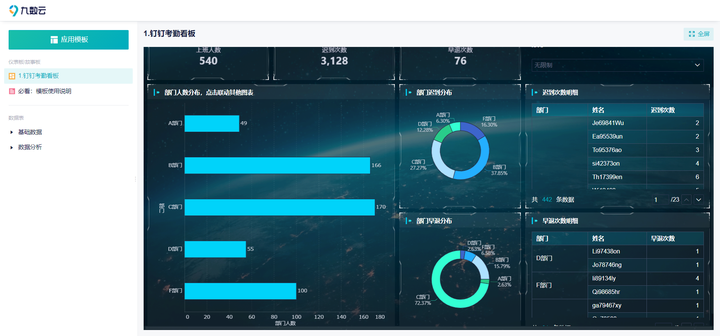
因为有的公司业务复杂,考勤也不仅仅是简单的记录一下上班时间下班时间,请假签到什么的。使用标准的产品和固定的统计规则,没法满足自己的考勤计算需求。所以最终还是要导出数据去excel中计算,这样重复的工作几乎每个月都要做。下面看看如何用EXCEL制作出下面这个超帅气的员工考勤表?
在Excel模板库下载一员工考勤记录表(文件 -新建 - 模板库中搜考勤)。选择不同的年份和员工后,可以显示该员工的所有工作、考勤信息,一目了然。看上去也很是高大上。
模板中除了日历视图表外还有4个工作表,其中下图为记录员工请假信息的“员工休假跟踪表”。
员工考勤表模板中的日历日期是用公式自动生成的,使用自定义代码 d 让日期只显示天数。(看上去只是一个数字,其实单元格的值是一个日期,知道这一点很重要)
员工考勤表日历自动变色是怎么实现的?
在Excel表格中能实现单元格自动变色的只有一个功能:条件格式。下面就教大家用它来实现考勤表的自动变色。
考勤表中不同的假期有不同的颜色,这需要分别设置条件格式,咱们就以病假为例,让日历中的病假显示为蓝色。
员工考勤表设置步骤:
1、 员工考勤表:新建条件格式规则
选取考勤表区域,开始 - 条件格式 - 新建规则
2、 员工考勤表:设置公式
在新建格式规则窗口,类型选“使用公式确定要设置格式的单元格”,在下面的公式框中输入公式:
=COUNTIFS(员工休假跟踪表!$E$8:$E$12,"病假",员工休假跟踪表!$C$8:$C$12,"<="&C6,员工休假跟踪表!$D$8:$D$12,">="&C6)=1
这个公式是本文的重点,有必要说的很仔细。
员工考勤表:公式说明:
A、考勤表自动变色的规则:当日历中的日期在员工“休假跟踪表”指定类型(E列)的开始日期(C列)和结束日期(D列)之间时自动变色。怎么判断在之间 ?可以用Countifs函数多条件统计。
B、因为设置的是病假,所以Countifs第1个参数是 E列,第2个参数是“病假"
=COUNTIFS(员工休假跟踪表!$E$8:$E$12,"病假"
C、表示在两个日期之间,再加两个判断条件。
=COUNTIFS(员工休假跟踪表!$E$8:$E$12,"病假",员工休假跟踪表!$C$8:$C$12,"<="&C6,员工休假跟踪表!$D$8:$D$12,">="&C6)
需要注意有两点,一是对比符号连接单元格地址时,要用&连接,即:"<="&C6,切不可这样写 "<=C6“。二是引用单元格C6不要绝对引用, 即$C$6 是错误的
3、 员工考勤表:设置颜色
点击【格式】按钮后设置填充色为蓝色
其他类型假期变色设置同理。
最后,如果你不太擅长九数云,也可以选择直接应用九数云考勤数据分析模板来快速整理出人员考勤表。只需要将所有员工上下班考勤打卡数据、请假明细数据从打卡机导出、上传到九数云系统,便可以自动计算。企业可以对员工的出勤、缺勤、加班、请假、排班等数据实现自动化处理。

热门产品推荐